- A+
相信有很多用户在使用Word办公软件编辑文档的时候,难免会碰到输入数学公式的情况,如果能够正确的输入数学公式,那么可以更加直观的体现公式的含义。下面小编就为大家带来在Word文档中输入绝对值符号的方法,有需要的用户可不要错过。
Word文档打开绝对值符号的方法
1、首先,求下列等式中x的值,这里需要给右边等式加上一个绝对值符号。
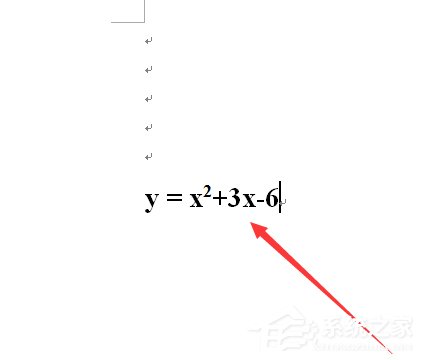
2、接着,选择“插入”菜单下的“符号”按钮,单击“其他符号”选项。
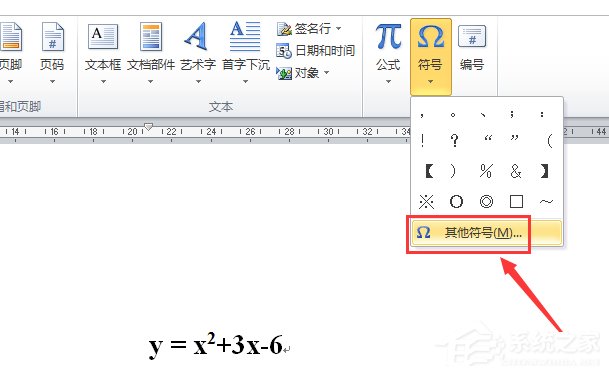
3、然后,将【子集】选择到“CJK兼容模式”,如图所示。
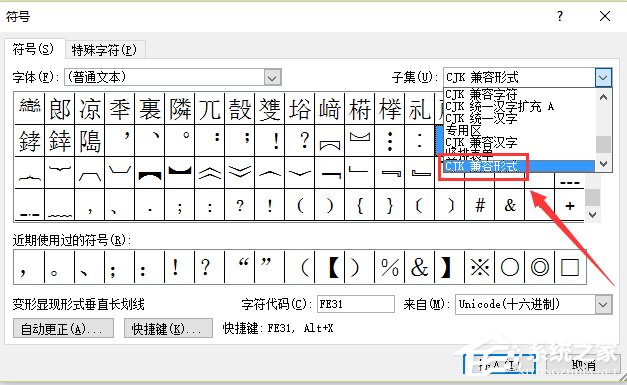
4、接着,将【字体】选择为“普通文本”,如图所示。
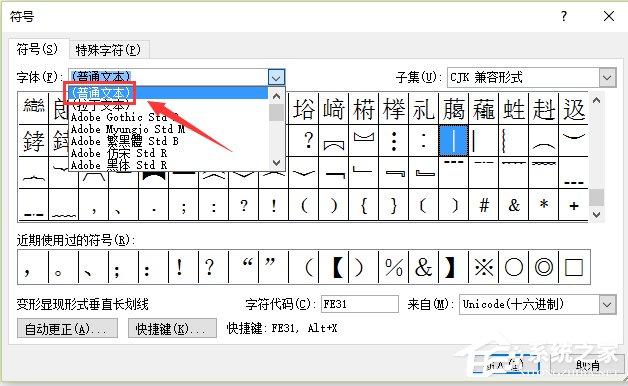
5、设置完成后,我们就可以看到如图所示的“绝对值符号”了。
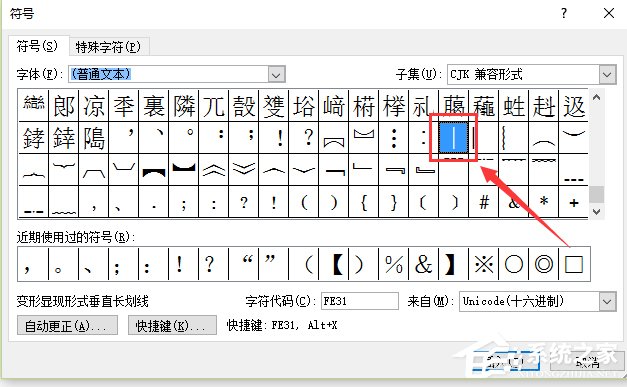
6、接着,用鼠标将光标调整至需要插入绝对值符号的地方,点击“插入”即可,如图所示。
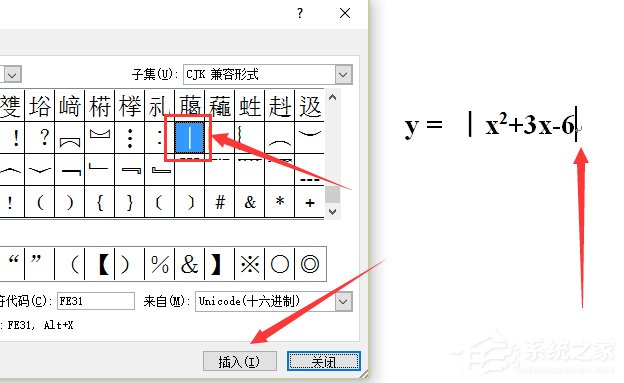
7、通过上面的编辑,word文档中的绝对值符号就打出来了。
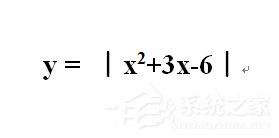
在符号列表中,有很多平时比较少用到的符号,但是如果不知道这些符号在哪,在需要使用的时候就显得无从下手了。到此关于绝对值符号怎么打的教程就写到这,希望对你有所帮助。
希望本文对遇到此故障的朋友有所帮助,如有需要可以在下方留言,进行互动,或者留下您的联系方式,方便沟通交流。欢迎大家分享经典维修案例,软件使用教程技巧等,投稿邮箱:smailmeng2018@163.com.斯维智能科技@恩腾技术圈 WWW.RVIBO.COM.
- 扫一扫关注抖音
-

- 扫一扫关注我们
-


![[网盘系统]闲置OPS电脑主机搭建NAS存储网盘系统教程,Centos linux系统多块磁盘挂载方式](https://www.rvibo.com/wp-content/themes/begin/timthumb.php?src=/wp-content/uploads/2025/07/20250724193212_88184.png&w=280&h=210&a=&zc=1)
![[系统教程]银河麒麟系统密码忘了怎么办,银河麒麟系统密码怎么重置,银河麒麟系统修改密码教程](https://www.rvibo.com/wp-content/themes/begin/timthumb.php?src=/wp-content/uploads/2025/02/20250209222424_54272.png&w=280&h=210&a=&zc=1)

![[系统教程]Win10电脑如何退出平板模式-关闭Win10平板模式的方法](https://www.rvibo.com/wp-content/themes/begin/timthumb.php?src=https://www.rvibo.com/wp-content/uploads/2024/05/20240515111025-53.png&w=280&h=210&a=&zc=1)

